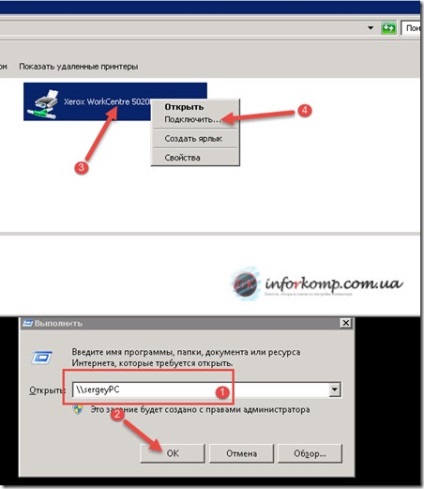Hogyan kell csatlakoztatni a nyomtatót a számítógéphez
Nyomtató - ez egy olyan eszköz, amely a mai időben, jelen van szinte minden otthoni vagy irodai. Emlékszem, már a tanulmányai alatt, a nyomtatás kifejezés papír vagy esszé, el kellett menni a különböző számítógépes klubokban vagy a standokon, ami már felszerelt pusztán nyomtatás, szkennelés és fénymásolás dokumentumokat. De most már más kérdés, és most a nyomtató nem fog meglepni senkit, ő lett egyik szerves Divays egy számítógépen vásárolt vele.
Én már a helyszínen mesélnek a problémák megoldását és a hibáknak, amikor ezt a csodát készüléket. Nos, azok számára, akik most vettem egy nyomtatót, és nem tudja, hogyan kell helyesen csatlakoztatni, majd én megmutatom, hogyan kell csinálni egy részletes leírást kísérő kép, mint egy jó példa erre.
Lehet, hogy valaki azt fogja mondani „de mit tudok csatlakoztatni.” De a végén a nyomtató beállításait csak nem nyomtat, vagy akár összeomlik hiba, mint a „Nem lehet csatlakozni a nyomtatóhoz. Nincsenek nyomtatási processzor. " Ezért az olvasó tovább, akkor képes lesz csatlakozni, és kerülnie kell a felesleges és szükségtelen hibákat.
A következő két módszer akkor tekinthető, hogyan kell csatlakoztatni a nyomtatót a számítógéphez:
Csatlakoztatása és a nyomtató beállítása USB-n keresztül
Az első nyomtatás nyomtató és állítsa át a sorban egy számítógép, csatlakoztassa az USB - kábelt. Az oldalon, ahol a kábel formájában egy egyszerű USB, ki a számítógépet.

És a másik, hogy csatlakoztassa a nyomtatóhoz.

Most, mint mindig, amikor beállította a számítógépet, lépjen be a Control Panel, és válassza ki a „Eszközök és nyomtatók”. Mielőtt megnyitja az összes olyan eszközt, amelyek ezen felül a számítógéphez csatlakoztatott. A telepítés megkezdéséhez a felső ablaktáblán kattintson a „Printer Setup”. Egy új ablak jelenik meg, ahol kiválaszthatja a nyomtató típusa csatlakoztatva. Tehát, mint ahogy azt ez egy USB-eszköz, akkor válassza ki a „Helyi nyomtató”.
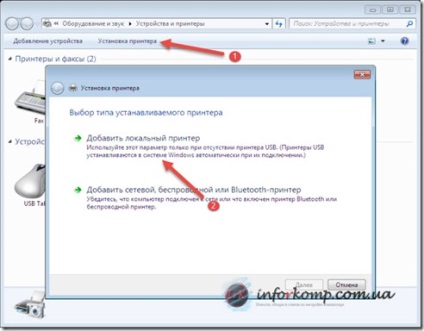
Aztán, megjegyezve, a pontokat „A következő port használata”, és klatsat a mező nevét szabad csatlakozókkal rendelkeznek, ahol a dömpingelt listában válassza a „USB001” és kész.
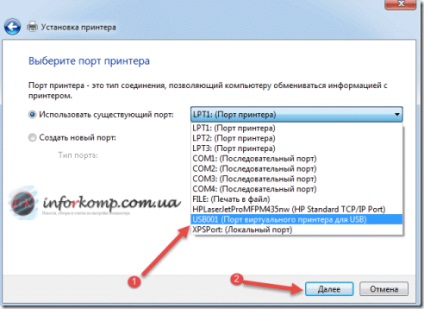
Most ki kell választanunk a vezető a telepített eszköz. A név egy kiadó keres gyártó (Canon) és a „Nyomtatók” közvetlenül maga a modell (Canon LBP5960).
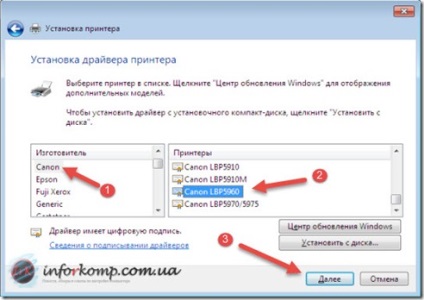
Ebben az esetben, ha nem találja a nevét, a készülék akkor kell letölteni és telepíteni az illesztőprogramot kézzel (Ez a telepítési eljárás itt találkoztak és konfigurálása Windows XP). Ehhez kattintson a „Saját lemez. „Adja meg a path korábban letöltött driver, és nyomja meg az” OK”gombot.
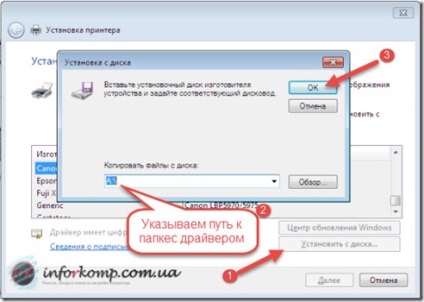
A következő lépésben a jel „Cserélje ki a meglévő driver”.
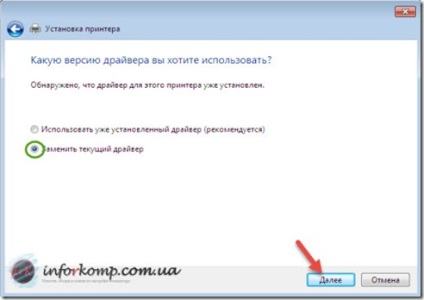
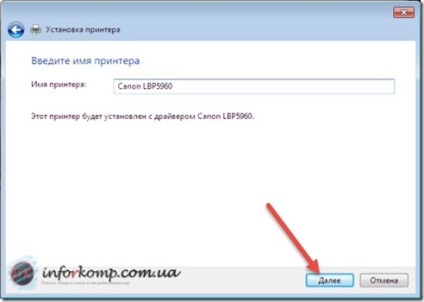
Kezdje a telepítését és beállítását a nyomtatót.
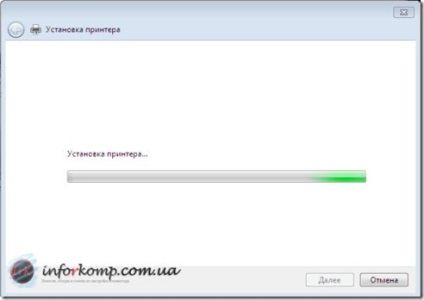
A megosztási beállítások ablakban számítógépére eltörölje, megjegyezve, a megfelelő elemet. Ha az irodában, akkor hagyja, és további lehetőségeket kell csatlakoztatni és nyomtatni több számítógép egy nyomtatót.
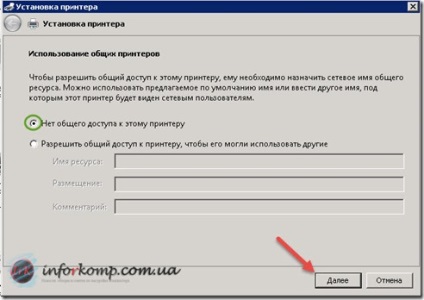
Tedd egy ellenőrzést „Beállítás alapértelmezett nyomtatóként” és kattintson a „Befejezés” gombra.
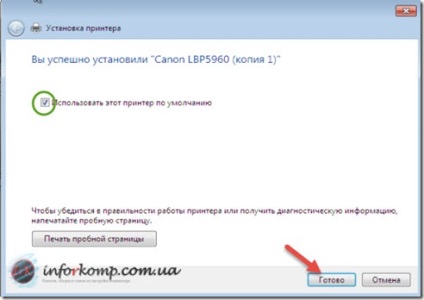
Most, a készülék ablaktábla megtalálja az újonnan csatlakoztatott nyomtatót.
Hogyan lehet csatlakoztatni a hálózati nyomtató
Tehát, hogy a nyomtatót, hogy csatlakozik az internethez, akkor csak kattintson a „Nyomtató hozzáadása” -> „Helyi nyomtató”. De most már figyelembe a „Új port”, és válassza ki, hogy milyen típusú port «Standart TCP / IP Port».
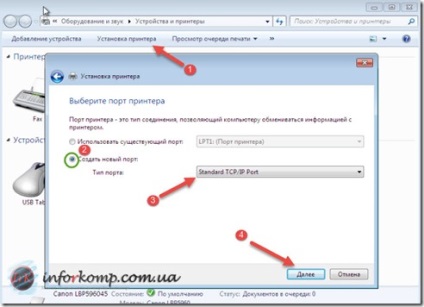
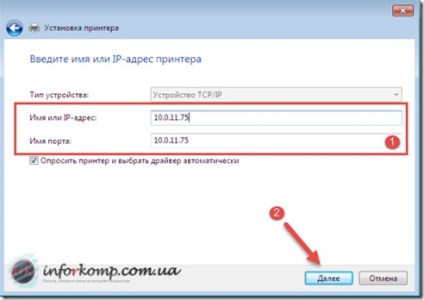
Továbbá, az összes, mint az első kiviteli alakban. Válasszon vagy telepíteni illesztőprogramok manuális be-, illetve kikapcsolja a nyomtatót megosztó és jel, mint egy nagy, az ablak bezárása rákattint a „Befejezés” gombra.
A nyomtató csatlakoztatása a hálózatra
Mi van, ha csak egy nyomtatót, és a sok számítógép, és minden nyomtatni kívánt? Ez segít nekünk, hogy csatlakoztassa a nyomtatót a hálózaton, nevezetesen a számítógépről nyomtatási feladatot küldeni egy számítógép, amely csatlakozik a készülékhez, és ő viszont kap egy dokumentumot kinyomtatni.
Az első és legfontosabb feltétele a hálózati nyomtatáshoz, hagyjuk megosztani a nyomtatót. Ehhez menj a nyomtató tulajdonságait a megfelelő lapon „Access”, amely fel egy ellenőrzést a nyitó való nyilvános hozzáférés és adja meg a hálózat nevét (pl: Xerox WC 5020), majd kattintson az Apply gombra a beállítások mentéséhez.
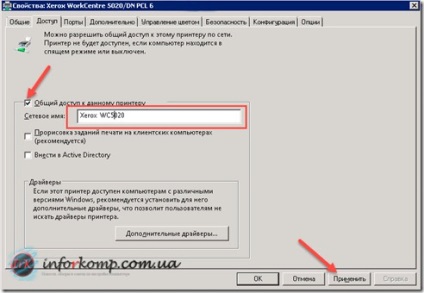
Most az összes számítógépen szeretne csatlakozni, menjen a „Eszközök és nyomtatók” és kattintson a „Nyomtató hozzáadása”. Ahogy a múltban, úgy dönt, hogy adjunk hozzá egy helyi nyomtatót, és hozzon létre egy új kikötő «Local Port».
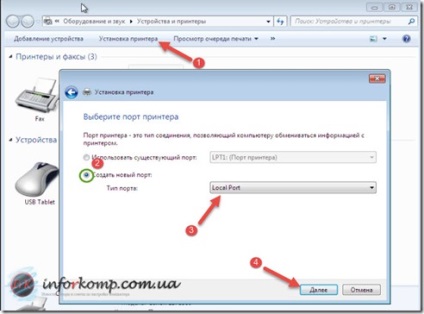
A megjelenő ablakban propisuem teljes elérési útvonal a nyomtató (a számítógép nevét és a hálózat nevét a nyomtató).
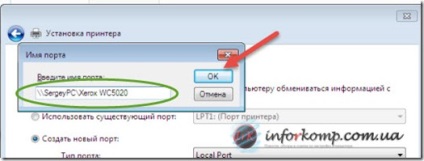
- SergeyPC - nevét a számítógép, amely csatlakozik;
- Xerox WC5020 - a név a megadott nyomtatóval, ha létrehoz egy közös;
Miután rákattintott az „OK”, helyettesítő nyomtató meghajtó kattintva telepítse a lemezt, és meghatározza a mappa elérési útját, ahol a letöltött driver, megtagadja, hogy megosszák, töltse ki a kapcsolat kiválasztásával az alapértelmezett nyomtató, és zárja be a telepítési ablak.
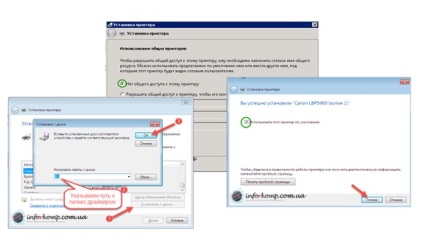
Csak szeretnék rámutatni még egy módja annak, hogy csatlakoztassa a hálózaton keresztül, ő egyszerűen önmagában, hanem úgy történik, hogy a telepített nyomtatók megtagadják a munkát (nem nyomtatott vagy hibák vannak a nyomtatás közben.), De mégis, én mutassam be neki. Mindössze annyit kell tennie -, hogy menjen át a hálózaton, amely számítógéphez csatlakoztatva van a készülék.
Megnyomása billentyűkombinációk «Win + R» A Futtatás ablak megnyitásához, ahol minden a számítógép neve: \\ SergeyPC. Az ablakban látható egy nyomtatót lehet csatlakoztatni: Xerox WC 5020 Most már csak annyit kell tennie -, hogy kattintson jobb egérgombbal, és válassza a „Connect”. Hosszan telepítési folyamat után, nyugodtan nyomtatni a nyomtató. Én is szeretnék megjegyezni, hogy a telepítés során akkor lehet kérni, hogy az illesztőprogram telepítéséhez. Ezért bizonyos esetekben kell helyettesíteni a vezető manuálisan.